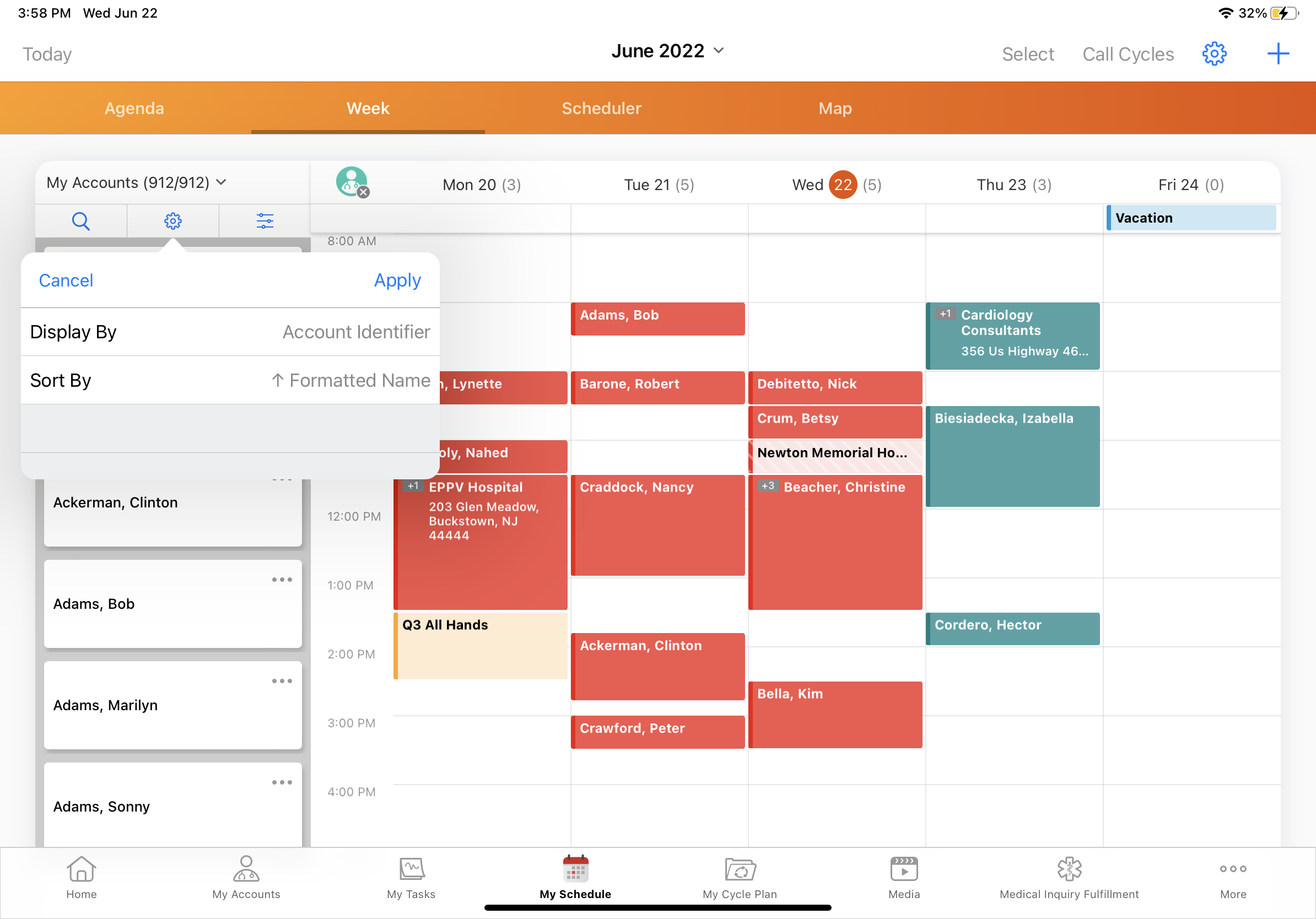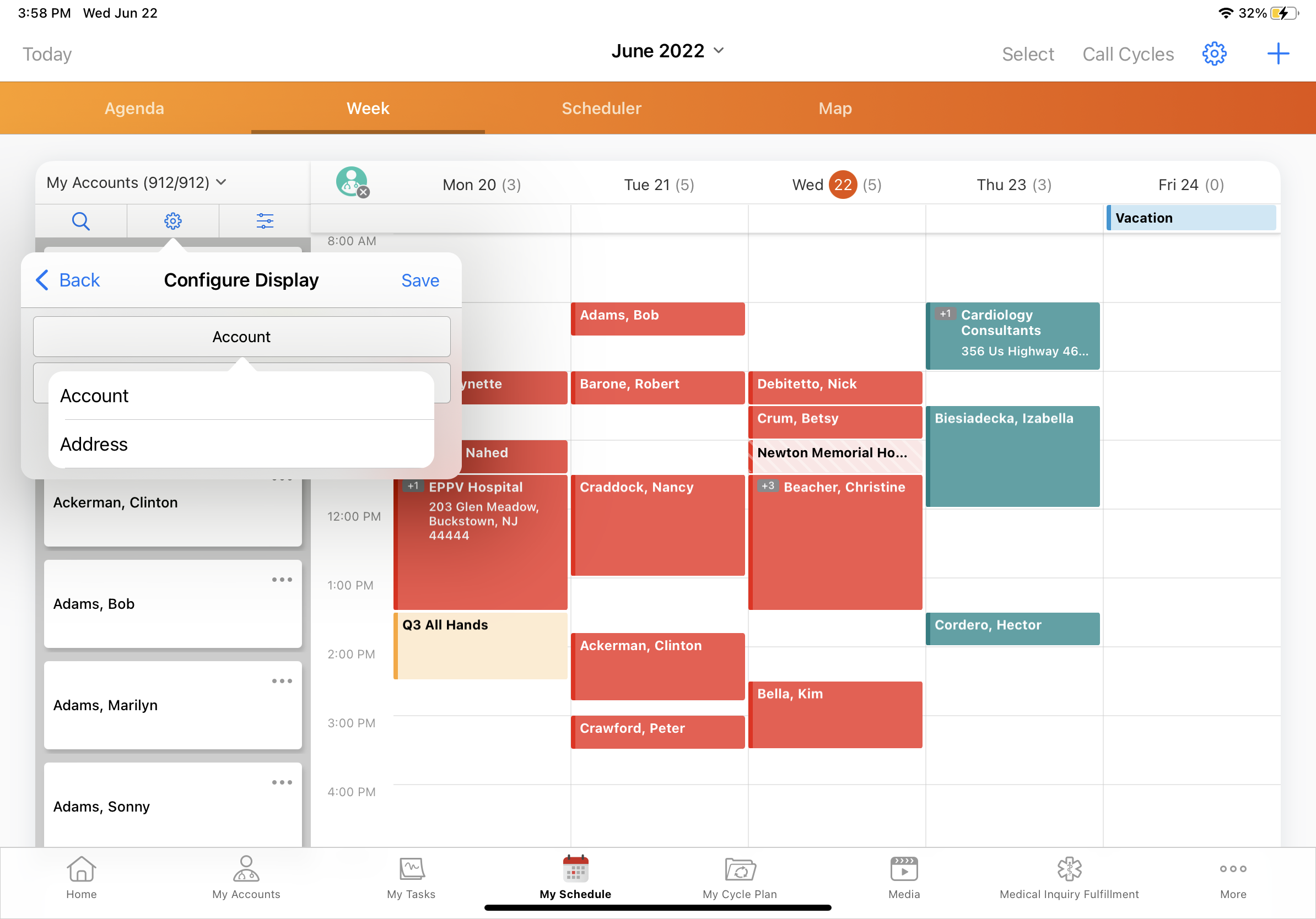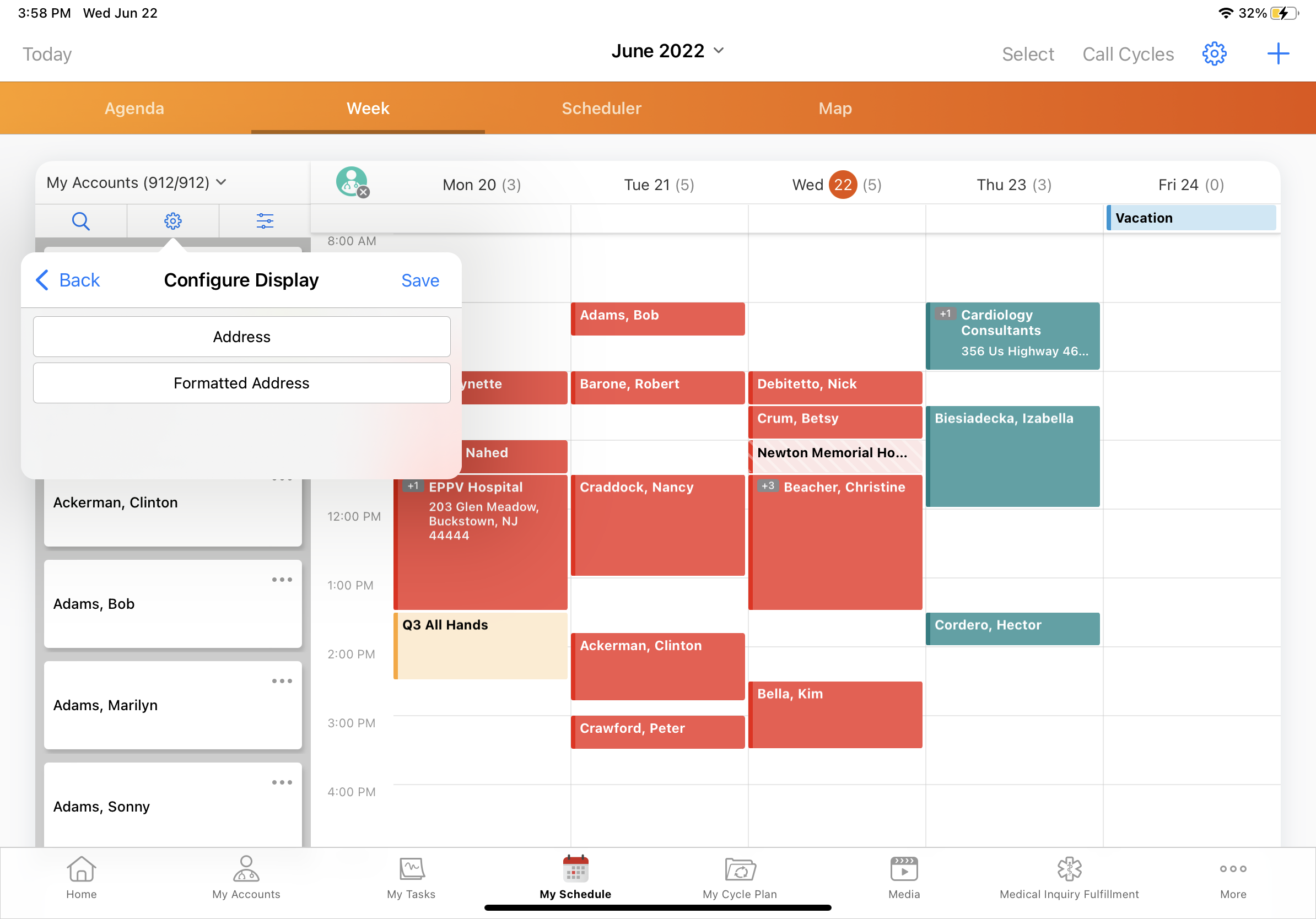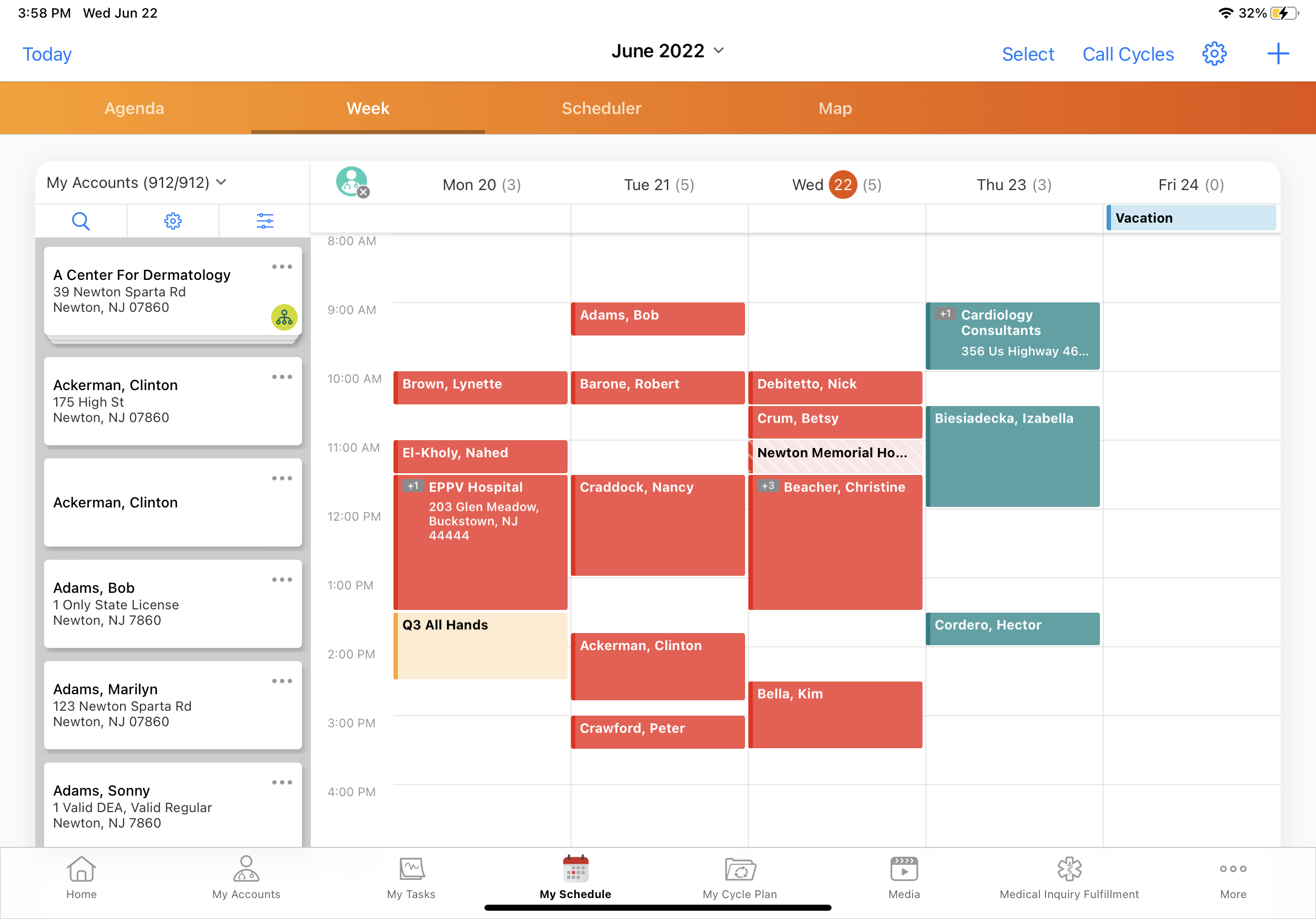マイスケジュールでアカウント ID やアドレスを表示する
- ブラウザ
- iPad
また、コールを計画する際にアカウントを識別し選択しやすくするため、マイスケジュールのアカウントパネルに表示順機能でアカウントや住所情報を追加表示できます。表示順メニューからアカウントまたはアドレスの属性を選択すると、アカウント名の下に対応するフィールドの値が表示されます。
例えば、Sarah Jones が次の週のコール内容を計画しています。彼女の広範なアカウントリストには、 Adams 医師という名前のアカウントがいくつかあるので、アカウントパネルでアカウント ID を表示するために表示順を使用しています。アカウント ID により、彼女は簡単に正しい Adams 医師を選択し、コールを予約できます。
この機能を使用するには初期設定を完了させておきます。
アカウントとアドレス情報の表示
マイスケジュールのアカウントパネルに、アカウントや住所の情報を追加表示する方法:
- アカウントパネルの上部にある歯車アイコンを選択します。iPad ユーザの場合、パネルは週ビュー、スケジューラービュー、マップビューで表示されます。
- 表示順フィールドを選択し、表示設定メニューにアクセスします。
- 最初の選択リストから適切なオブジェクトを選択します。アカウントを選択するとアカウント識別子が表示され、住所を選択するとそのアカウントのフォーマットされたアドレスが表示されます。
- 保存を選択します。
フィールド値は、アカウントパネルのアカウント名の下に表示されます。
デフォルトでは、ユーザはアカウント識別子またはアカウントのフォーマットされたアドレスのいずれかを表示できます。ユーザに対する追加オプションの設定については、表示順でカスタム情報を表示するを参照してください。
歯車アイコンは、ブラウザ でアカウントのドロップダウンリストからサイクルプランを選択した場合、または表示順でカスタム情報を表示するが有効になっている場合のみ表示されます。